IDrive成立于 2007 年,是最佳云备份服务称号的有力竞争者。
IDrive 的功能定位适合大多数用户。以下是 IDrive 在线备份的主要优势:
- 您可以将无限数量的设备备份到一个账户。这通常比竞争对手更实用,因为竞争对手通常提供无限存储空间,但只适用于单个设备。使用 IDrive,如果客户有多台计算机、平板电脑和智能手机需要备份到一个账户,则无需支付额外费用。另一方面,虽然提供的存储空间不是无限的,但足够大(单个账户为 2 或 5 TB),可以满足大多数用户的需求。
- 至少单个计划的价格非常低。5TB 计划每年的费用不到 100 美元(2TB 不到 70 美元)。这个价格非常合理,因为你可以根据需要备份任意多的设备(在存储空间的限制范围内)。
- 免费提供5GB 空间用于测试,这在云备份服务中相当罕见(但在同步和在线存储服务中要常见得多)。
- 此外,IDrive 还提供在线存储服务特有的功能(即同步)。IDrive 允许您同步设备上的文件,并轻松地与朋友或同事共享文件。
- IDrive 还非常重视安全性,因此能很好地完成任务。最重要的是,如果您想保护数据的机密性,可以设置私人加密(即使是 IDrive 也无法读取保存在您电脑上的数据)。
不过,IDrive 也有一些不足之处:
- 首先,IDrive 是一家美国公司,主要面向美国市场。因此,IDrive 应用程序和在线信息(常见问题)没有翻译成法语 。此外,支持服务也完全是英文的。这并不一定会破坏交易(大多数云备份服务都有同样的问题),但这是需要注意的。
- IDrive 的支持不是最高效的。 不幸的是,这可能也是 IDrive 提供的特别低廉的价格所造成的后果。
使用 IDrive 进行云备份
IDrive 提供的备份界面非常全面,拥有您想要的所有功能。
选择要备份的文件夹
使用 IDrive 设置在线备份的第一步是选择要备份的数据。
IDrive 界面提供了选择要备份的文件夹的工具。
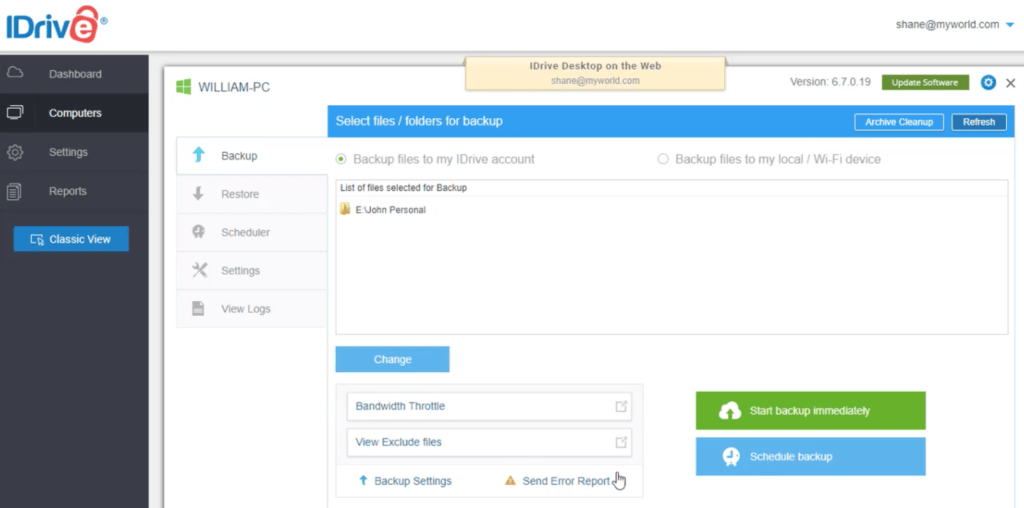
IDrive 有两种不同的互补备份方法:
- 连续备份,其目的是检测文件的更改并尽快自动备份。
- 计划备份,要求用户设置备份计划。然后根据创建的日程表进行备份。
选择备份类型是 IDrive 的一大优势,因为它能确保 IDrive 适应各种用途。
一般来说,连续备份非常有用,因为它能确保备份始终尽可能接近数据的当前状态。因此,有了高性能的连续备份,即使是最近发生变化的数据也能在出现问题时恢复。
不过,连续备份也有其局限性,因此计划备份也很有用:
- 如果您的互联网连接较弱,您可能更愿意通过避免连续备份造成的所有传输来减轻一点压力。
- 如果您的文件(如视频)变化频繁且数量庞大,则连续备份可能不起作用。事实上,它需要进行大量不必要的传输,因为这些文件在正确备份之前就已被再次修改。在这种情况下,每 24 小时进行一次计划备份会更有效。顺便提一下,持续备份到 IDrive 只适用于小于 500 MB 的文件。
持续云备份
IDrive 的连续在线备份对于确保您最重要的文件在更改后尽快备份非常有用。
这对于频繁更改的小文件尤其有用。您可以确保这些文件始终以最新版本备份。
在 IDrive 中,只需在设置中勾选“持续数据保护“复选框,即可轻松设置持续云备份。
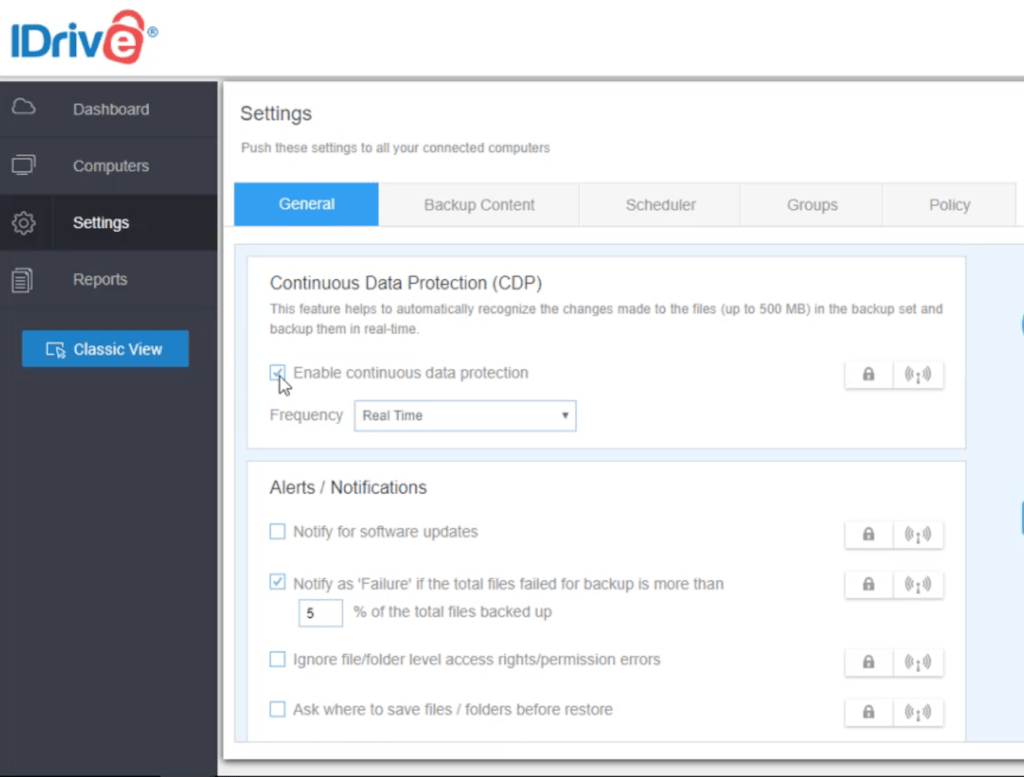
注意:持续备份仅适用于小于 500 MB 的文件(可能是因为检查文件更改并将其传输到在线备份空间的成本太高)。
定时云备份
除了持续在线备份,IDrive 还提供排程备份选项。
界面简单但功能强大,足以设置有效的日程。您可以选择备份的开始时间,以及每周运行备份的天数。
请注意,您还可以收到电子邮件通知,让您了解备份是否已成功完成或是否失败。
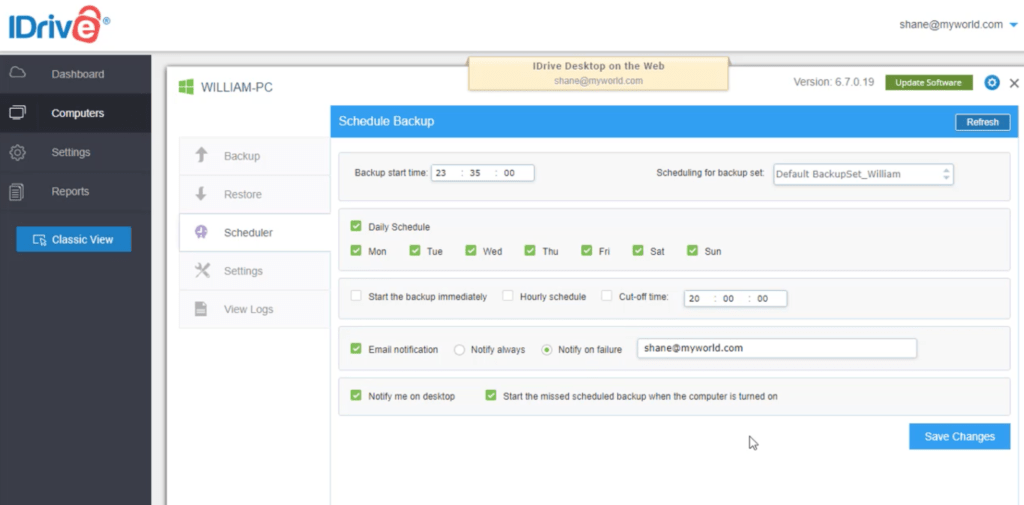
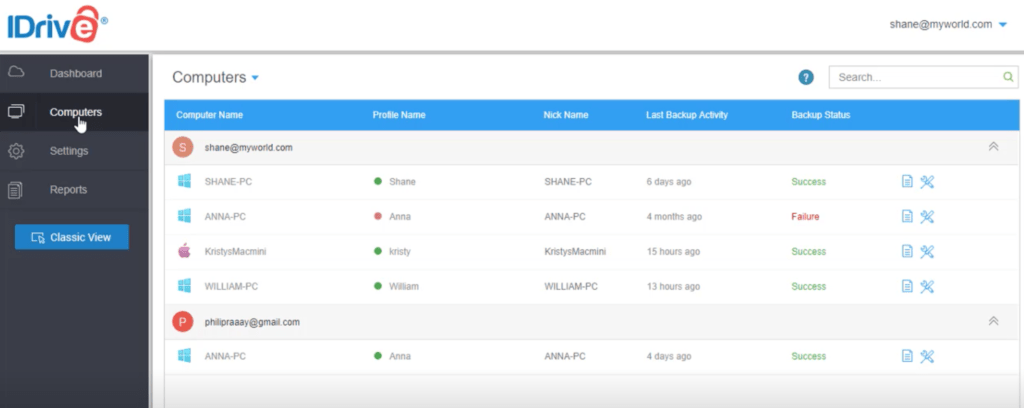
其他备份功能
文件版本
要实现有效的在线备份,服务不仅要能存储每个文件的当前版本,还要能存储一些以前的版本。这样做的目的是在必要时回溯过去。
使用 IDrive,一个文件最多可备份 30 个以前的版本。
我们将在下文 “还原数据 “部分讨论 IDrive 如何允许您还原文件的旧版本。
值得了解:用于存储每个文件旧版本的存储空间不计入您的帐户配额。换句话说,在计算所使用的存储空间时,只计算最新版本的文件。
外置硬盘在线备份
外置硬盘(或其他外置设备)的备份是云备份服务中经常出现的一项功能。事实上,这也是与大多数传统在线存储(同步)服务的不同之处。
您只需将外置设备(或其部分文件)添加到您选择的备份文件夹中,即可使用 IDrive 进行备份。如果设备已连接,则通常会进行备份。如果备份时设备未连接,则设备上的文件将被忽略。
智能手机和平板电脑的云备份
您还可以将手机和平板电脑(iOS 和 Android)添加到与 IDrive 帐户关联的设备中。
移动设备的在线备份不像电脑那样完整。您不能选择手机上的任何文件夹进行备份,而只能选择要备份的数据类别。
例如,您可以备份联系人、照片、视频或日历。在安卓设备上,还可以备份短信和通话记录。
移动设备云备份还包括同步功能,让您可以从手机访问所有备份数据(从电脑、外置硬盘或移动设备),反之亦然(例如,从电脑访问手机上的数据)。
管理和限制带宽
连续在线备份系统自然会产生一个带宽问题。如何确保备份造成的传输不会妨碍其他应用程序的正常运行?
借助 “带宽节流 “功能,IDrive 允许您精细管理专用于备份的带宽。
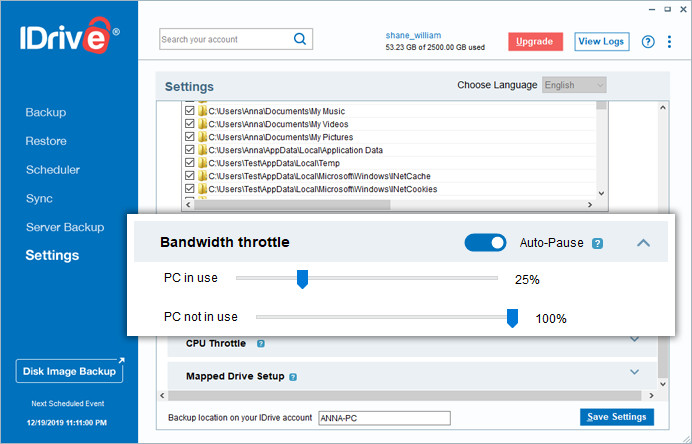
您可以轻松选择在电脑使用时(”电脑使用中”)和不使用时(”电脑不使用”)为 IDrive 分配多少带宽。这是一个非常实用的区别,因为它可以防止在您使用计算机工作时,备份拖慢互联网连接。
自动暂停 “功能也很方便。一旦激活,IDrive 将尝试检测您何时需要停止备份,这样您就可以充分利用互联网连接,而不会降低速度。
限制处理器使用
与带宽一样,IDrive 也提供限制 CPU 使用量的功能,称为 “CPU 节流”。
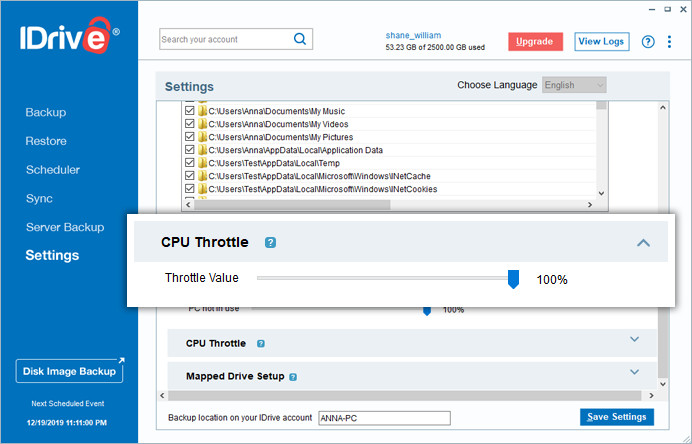
为了减轻处理器的压力,避免速度变慢,您可以决定 IDrive 只使用处理器资源的 25%。这样做的目的是避免电脑运行速度变慢,尤其是当您同时使用耗电量特别大的应用程序时。
恢复备份数据
恢复文件的旧版本
云备份的首要用途之一是恢复文件的旧版本。
要做到这一点,请转到左侧的 “还原 “菜单,它将带你进入所有文件的视图。
在窗口底部,您可以还原文件的最新版本(”立即还原 “按钮)。文件将还原到窗口底部 “还原位置 “字段中指定的位置。选中 “还原到原始位置 “复选框,IDrive 将尝试将文件还原到其原始位置。
您可以右键单击 “查看以前版本 “操作,查看同一文件的所有以前版本(最多保留 30 个版本)。
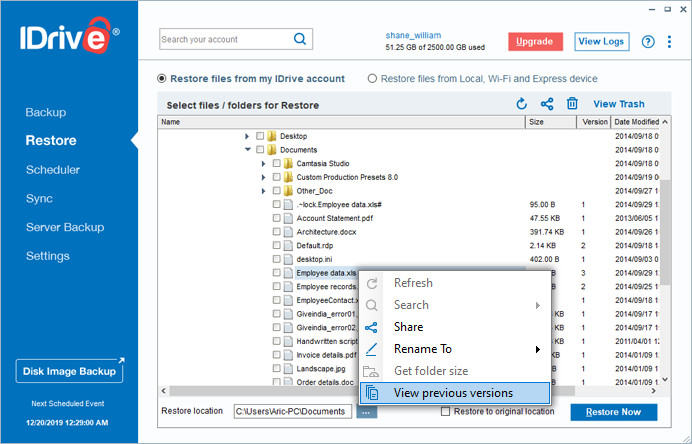
如果你正在处理的文件由于某种原因已损坏,这项功能就非常有用。如果您想恢复文件出现问题之前的状态,也可以使用此功能。
IDrive 的安全和隐私
说到在线备份或在线存储,安全性是不可低估的重要方面。
IDrive 是一项安全的服务,数据传输和存储采用 256 位 AES 加密。
数据保密和私人加密
数据安全不仅仅是对文件加密,还要知道谁能解密。
备份数据通常可以被云备份服务读取。这是一个潜在的安全漏洞,会危及文件的机密性,进而危及个人隐私。
为了解决这个问题,一些在线备份服务提供了私人加密功能:数据经过加密,只有您自己才能读取。但这种方法的缺点是由用户负责保管密钥。如果您丢失了密钥,我们将无法解密您的数据,从而无法恢复您的存档。
IDrive 的出色之处在于将选择权交给了用户:用户可以选择传统加密或私人加密,以确保数据的机密性。
注意:私人加密不能让您轻松共享文件。
其他功能:同步、共享等。
文件同步(在线存储)
虽然 IDrive 主要是一种云备份服务,但它也提供同步功能。在这个意义上,它与传统的在线存储服务(如pCloud、Sync.com或Google Drive)类似。
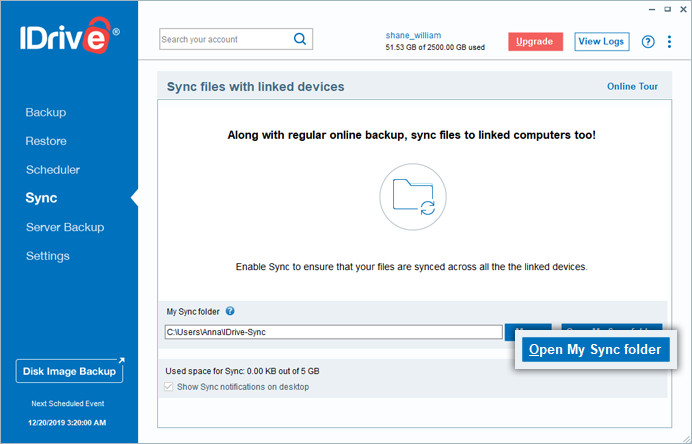
使用 IDrive 共享文件
IDrive 的文件共享功能与大多数在线存储服务类似。
可从窗口左侧的 “还原 “菜单访问该功能。要使用该功能,只需选择文件并点击共享图标即可:

然后通过网络界面(从互联网浏览器)对共享进行配置:
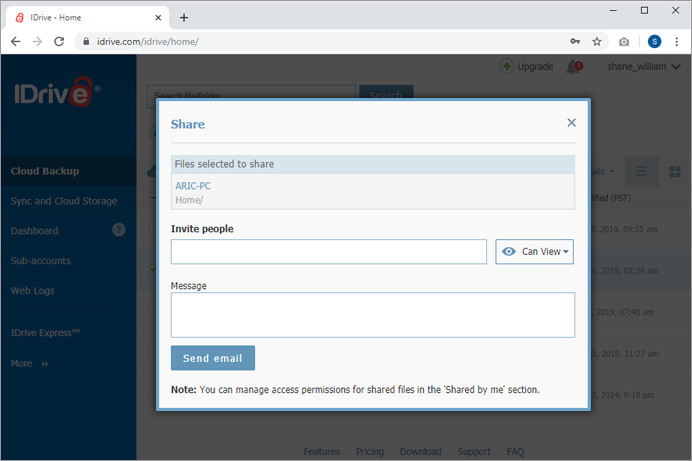
在该窗口中,您可以选择要共享文件的人的电子邮件地址,然后选择访问权限(读取或编辑)。
您还可以添加一条将发送给收件人的信息。
这是一个简单的共享功能(选项比pCloud等在线存储服务少)。
值得注意的是。遗憾的是,如果您选择对数据进行私人加密,则文件共享将不起作用(请参阅 IDrive 安全性和私人加密部分)。文件共享只能通过默认加密实现。
价格和优惠
5 GB 免费优惠
IDrive 提供免费套餐用于测试其服务。与针对个人用户的付费套餐相比,唯一的实际限制是可用磁盘空间只有 5 GB。
让我们明确一点:对于大多数人来说,5 GB 的在线备份空间太小了。电脑上很少有这么少的数据需要备份。
因此,此优惠的目的主要是测试 IDrive 的备份工具是否适合您。
不过,这个免费优惠已经是一个非常不错的选择,许多云备份服务都没有提供。
针对个人的 IDrive
IDrive 明确区分了家庭套餐和企业套餐。家庭套餐价格便宜,但功能自然少于企业套餐。
个人有两种套餐,备份空间大小不同。
发票是按年开的,因此不可能每月付款。幸运的是,免费套餐允许您在订购一年的服务前进行免费测试,从而弥补了这一不足。
- 2 TB,每年 69.50 美元。由于有 25% 的折扣,第一年仅需 52.12 美元。
- 5 TB,每年 99.50 美元。第 1 年也有 25% 的折扣,实际价格为 74.62 美元。
5TB 套餐尤其具有吸引力。每 TB 每年 19.90 美元。对于如此大的空间来说,这是一个非常低的价格,而且明显低于 2TB 套装,这已经非常有吸引力了。
用于专业备份的 IDrive
商业套餐旨在供多人使用。因此,它们要比个人用户的同类产品贵得多。
IDrive 的缺点
如果将 IDrive 的功能和价格与其他竞争对手进行比较,它似乎是市场上最具吸引力的解决方案,尤其是考虑到其超低的价格。但是,IDrive 也存在一些不足之处。
支持
另一方面,IDrive 的弱点在于技术支持,它的响应速度并不总是很快(更不用说它是用英语提供支持的,但大多数云备份服务都是如此)。这可能是由于用户数量多、价格低的缘故。
监控使用的备份空间
对于 “即用即付 “的服务,你必须小心谨慎,不要超过你所使用的存储空间,否则就有可能要为额外的数据付费。这固然令人遗憾,但这无疑也是低价服务的另一面。
适合哪些人使用?
IDrive 价格低廉,可备份的设备数量不受限制,适用于各种情况。广泛的功能和低廉的价格使它几乎适合所有人。
它是最适合普通大众的云备份工具。5TB 的存储空间足以备份一台或多台计算机上的重要数据。每年 99.50 美元的价格是一项非常有吸引力的投资。
家庭用户
IDrive 可在单个帐户上备份无限数量的不同设备(电脑、手机、平板电脑),因此非常适合家庭使用(使用单个用户帐户)。
例如,一个 5 TB 账户可用于备份家中的所有设备。
何时不使用 IDrive?
对于个人而言,IDrive 并不是最合适的解决方案:
- 您只有一台设备需要备份,且需要备份的数据量较大(大于 IDrive 个人最高计划的 5TB)。在这种情况下,IDrive 允许您备份无限数量的设备这一事实对您没有任何用处。您会更喜欢提供无限备份空间的服务。





